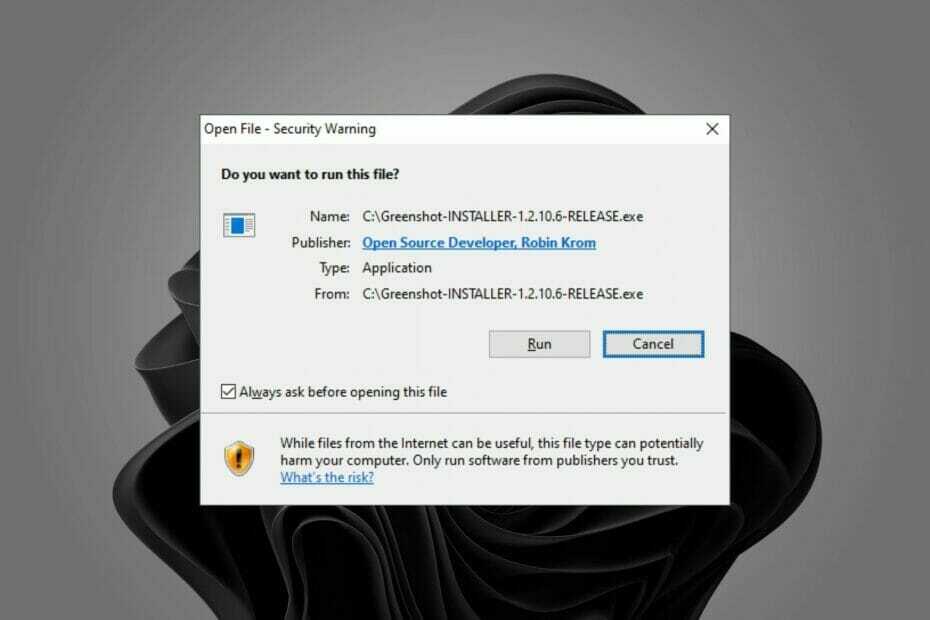איפוס רכיבי Windows Update אמור לתקן את זה.
- השגיאה 0x8007001d אינה מוגבלת לעדכוני Windows. חלק מהמשתמשים דיווחו שנתקלו בשגיאה זו בעת ניסיון להפעיל את Microsoft Office.
- השבתת חומת האש ותוכניות האנטי-וירוס של Windows עשויה לסייע בפתרון הבעיה מכיוון שהן חוסמות עדכוני Windows חשובים.
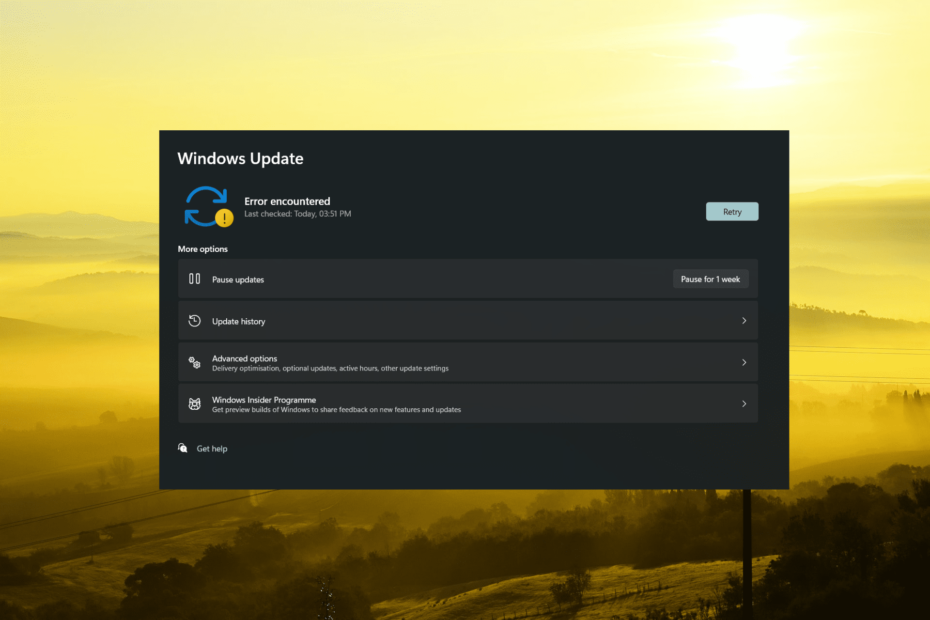
איקסהתקן על ידי לחיצה על הורד את הקובץ
- הורד את Fortect והתקן אותו במחשב האישי שלך.
- התחל את תהליך הסריקה של הכלי לחפש קבצים פגומים שהם המקור לבעיות.
- לחץ לחיצה ימנית על התחל תיקון כדי לפתור בעיות אבטחה וביצועים במחשב שלך.
- Fortect הורד על ידי 0 הקוראים החודש.
קוד שגיאה 0x8007001d הוא שגיאת Windows Update שיכולה להתרחש בעת עדכון או משדרג את Windows. זה בדרך כלל מציין שיש קובץ או הגדרה ששירות Windows Update אינו יכול לגשת אליהם או לשנות, מה שעלול למנוע את התקנת העדכון בהצלחה.
משתמשים גם דיווחו שנתקלו בשגיאה 0x8007001d כאשר מנסה להפעיל את Microsoft Office או יישומים אחרים הדורשים הפעלה לאחר הרכישה.
קוד השגיאה 0x8007001d יכול לנבוע ממגוון סיבות. נסה את הפתרונות הבאים כדי לפתור את השגיאה.
מהו קוד השגיאה 0x8007001d?
קוד שגיאה 0x8007001d מציין בדרך כלל א בעיה בעדכון ווינדוס. ישנן מספר סיבות אפשריות לשגיאה זו, כולל:
- קבצי מערכת פגומים: אם אחד או יותר משלך קבצי המערכת פגומים, אתה עלול להיתקל בשגיאה זו בעת ניסיון לעדכן את מערכת ההפעלה שלך.
- דרייברים מיושנים: אם מנהלי ההתקנים שלך מיושנים או אינם תואמים למערכת שלך, אתה עלול להיתקל בשגיאה זו בעת ניסיון לעדכן את מערכת ההפעלה שלך.
- זיהום בתוכנה זדונית: אם המערכת שלך נגועה בתוכנה זדונית, היא עלולה להפריע לעדכונים שלך ולגרום לשגיאה זו.
- אין מספיק מקום בדיסק: אם אתה כן אין מספיק מקום פנוי בדיסק במערכת שלך, אתה עלול להיתקל בשגיאה זו בעת ניסיון לעדכן את מערכת ההפעלה שלך.
- זיכרון RAM פגום: אם יש לך זיכרון RAM פגום, זה יכול לגרום לבעיות במערכת שלך ולהפריע לעדכונים.
כיצד אוכל לתקן את שגיאת עדכון Windows 11 0x8007001d?
טיפ מומחה:
ממומן
קשה להתמודד עם כמה בעיות במחשב, במיוחד כשמדובר בקבצי מערכת ומאגרים חסרים או פגומים של Windows שלך.
הקפידו להשתמש בכלי ייעודי, כגון Fortect, אשר יסרוק ויחליף את הקבצים השבורים שלך בגרסאות הטריות שלהם מהמאגר שלו.
כדי לפתור שגיאה זו לפני שתנסה פתרונות מורכבים יותר, נסה את השלבים המוקדמים הבאים:
- הפעל מחדש את המחשב: אתחול פשוט יכול לפעמים לפתור את הבעיה.
- תבדוק את חיבור האינטרנט שלך: לפני שתנסה לעדכן את Windows, ודא שיש לך חיבור אינטרנט אמין ויציב.
- השבת חומת אש ואנטי וירוס: במקרים מסוימים, השבתת חומת האש של Windows ותוכנית האנטי-וירוס עוזרת.
1. הפעל את פותר הבעיות של Windows Update
- ללחוץ חלונות + אני כדי לפתוח את Windows הגדרות אפליקציה.
- בחר מערכת בחלונית השמאלית, גלול מטה ולחץ על פתרון בעיות אריח בחלונית הימנית.
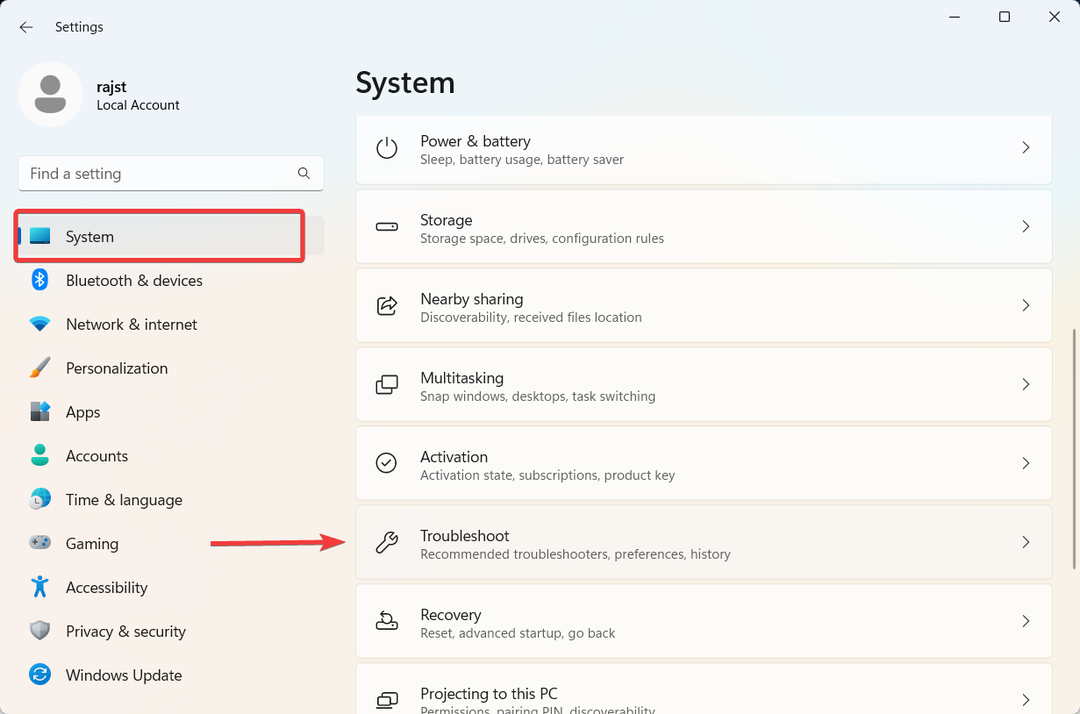
- על פתרון בעיות דף ההגדרות, לחץ על פותרי בעיות אחרים.
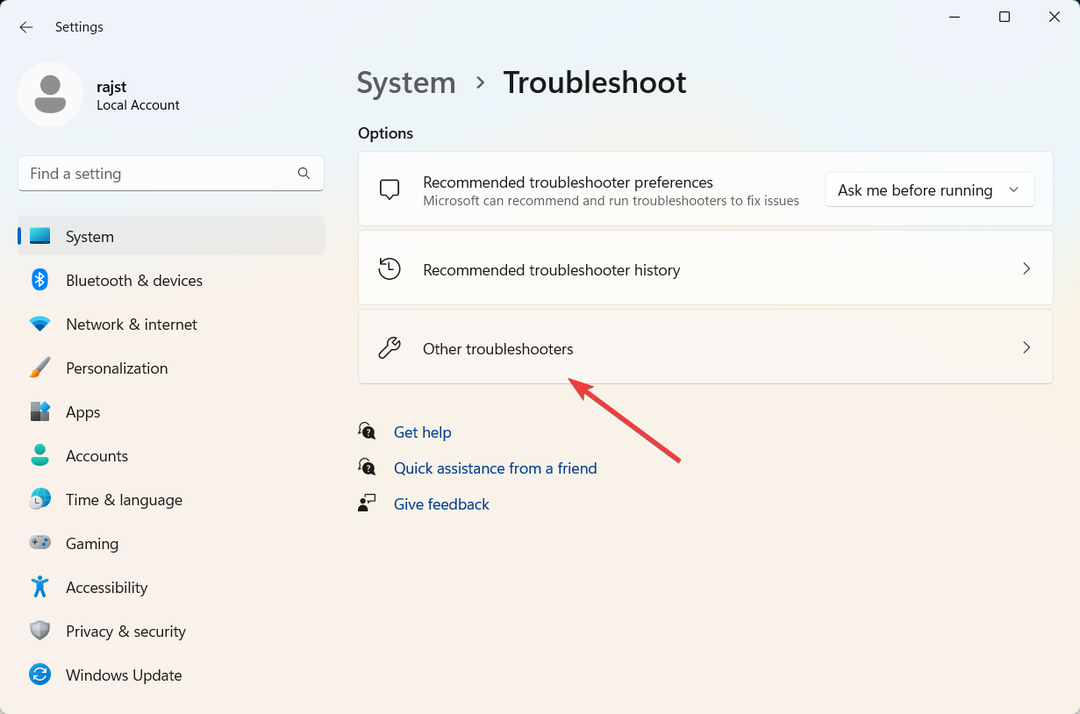
- כעת, לחץ על לָרוּץ כפתור ליד עדכון חלונות.
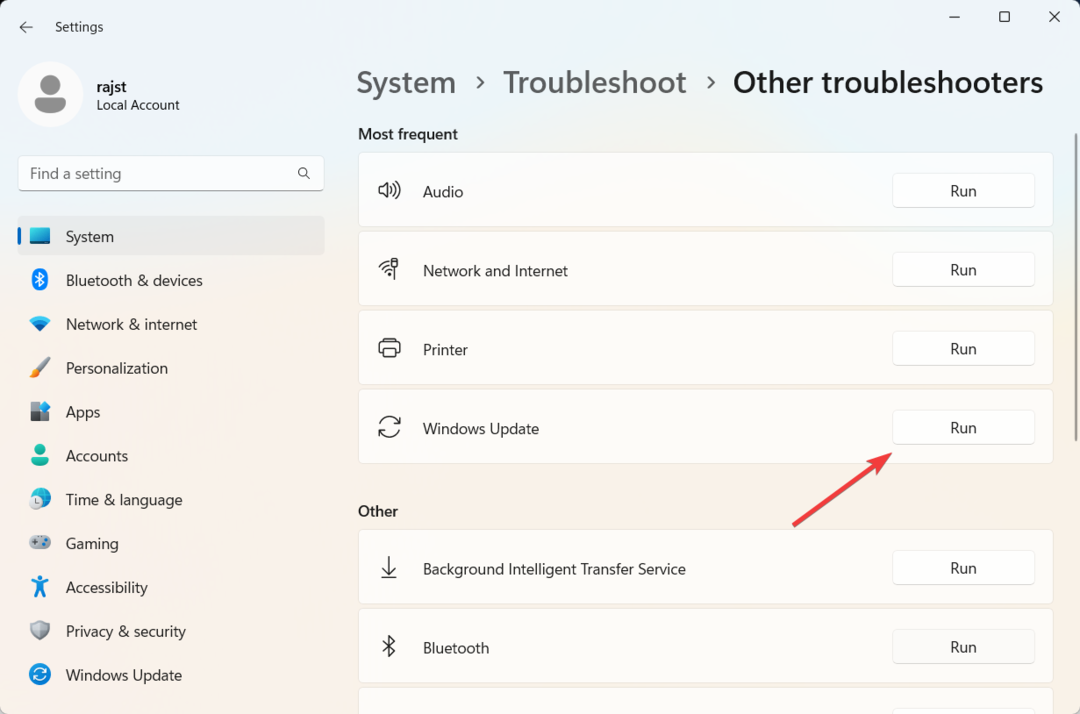
- עקוב אחר ההוראות שעל המסך כדי להשלים את תהליך פתרון הבעיות.
- סגור את פותר הבעיות והפעל מחדש את המחשב.
פותר הבעיות יאתר ויתקן באופן אוטומטי את כל הבעיות שהוא מוצא. אם הוא לא מצליח לתקן את הבעיה, הוא יספק לך הצעות כיצד לתקן אותה באופן ידני.
2. הפעל סריקת SFC ו-DISM
- ללחוץ חלונות + ר כדי לפתוח את לָרוּץ תיבת דו-שיח, הקלד cmd, החזק את Ctrl + מִשׁמֶרֶת מקש, ולחץ בסדר לרוץ שורת פקודה כמנהל.

- נְקִישָׁה כן על בקרת חשבון משתמש (UAC) חלון הנחיה.
- הקלד את הפקודה הבאה בחלון שורת הפקודה ולחץ להיכנס:
sfc /scannow
- לאחר שכלי SFC מסיים את הסריקה, המשך להפעיל את כלי ה-DISM. הקלד את הפקודות הבאות ולחץ להיכנס אחרי כל אחד:
DISM /Online /Cleanup-Image /ScanHealthDISM /Online /Cleanup-Image /RestoreHealth
- לאחר שהפעלת את כלי SFC ו-DISM, הפעל מחדש את המחשב ובדוק אם השגיאה 0x8007001d נעלמה.
- Igdkmd64.sys: כיצד לתקן BSoD זה ב-Windows 11
- קוד שגיאה 0xc00002e3 BSoD: כיצד לתקן את זה
- שגיאת Ksecdd.sys BSoD: 4 דרכים לתקן את זה
- UnrealCEFSubProcess: מה זה ואיך לתקן את המעבד הגבוה שלו
3. אפס את רכיבי עדכון Windows
- ללחוץ חלונות + ר כדי לפתוח את לָרוּץ תיבת דו-שיח, הקלד cmd, ולחץ על Ctrl + מִשׁמֶרֶת + להיכנס.

- נְקִישָׁה כן בהודעת בקרת חשבון משתמש.
- בשורת הפקודה, הזן את הפקודות הבאות ו להיכנס אחרי כל שורה:
רשת סטופ ביטיםnet stop wuauservnet stop appidsvcnet stop cryptsvcDel "%ALLUSERSPROFILE%\Application Data\Microsoft\Network\Downloader\*.*"rmdir %systemroot%\SoftwareDistribution /S /Qrmdir %systemroot%\system32\catroot2 /S /Qsc.exe sdset bits D:(A;; CCLCSWRPWPDTLOCRRCSY)(A;; CCDCLCSWRPWPDTLOCRSDRCWDWOBA)(A;; CCLCSWLOCRRCAU)(A;; CCLCSWRPWPDTLOCRRCPU)sc.exe sdset wuauserv D:(A;; CCLCSWRPWPDTLOCRRCSY)(A;; CCDCLCSWRPWPDTLOCRSDRCWDWOBA)(A;; CCLCSWLOCRRCAU)(A;; CCLCSWRPWPDTLOCRRCPU)cd /d %windir%\system32regsvr32.exe /s atl.dllregsvr32.exe /s urlmon.dllregsvr32.exe /s mshtml.dllregsvr32.exe /s shdocvw.dllregsvr32.exe /s browseui.dllregsvr32.exe /s jscript.dllregsvr32.exe /s vbscript.dllregsvr32.exe /s scrrun.dllregsvr32.exe /s wuaueng1.dllregsvr32.exe /s wups.dllregsvr32.exe /s wups2.dllregsvr32.exe /s wuweb.dllregsvr32.exe /s wucltux.dllregsvr32.exe /s muweb.dllregsvr32.exe /s wuwebv.dllאיפוס netsh winsockשרת proxy לאפוס netsh winsockסיביות התחלה נטוnet start wuauservnet start appidsvcnet start cryptsvc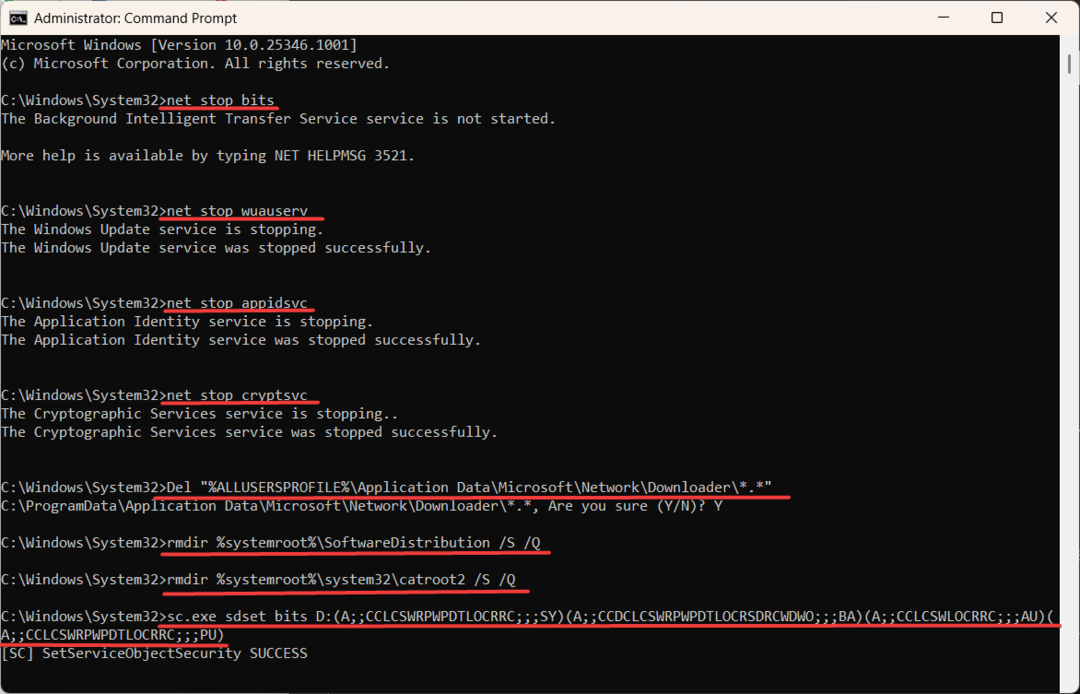
- הפעל מחדש את המחשב ובדוק אם השגיאה 0x8007001d נפתרה.
4. התקן ידנית את עדכון Windows
- עבור אל קטלוג העדכונים של Microsoft אתר אינטרנט
- הקלד את מספר ה- KB של העדכון שברצונך להתקין בשדה הטקסט ולחץ לחפש.
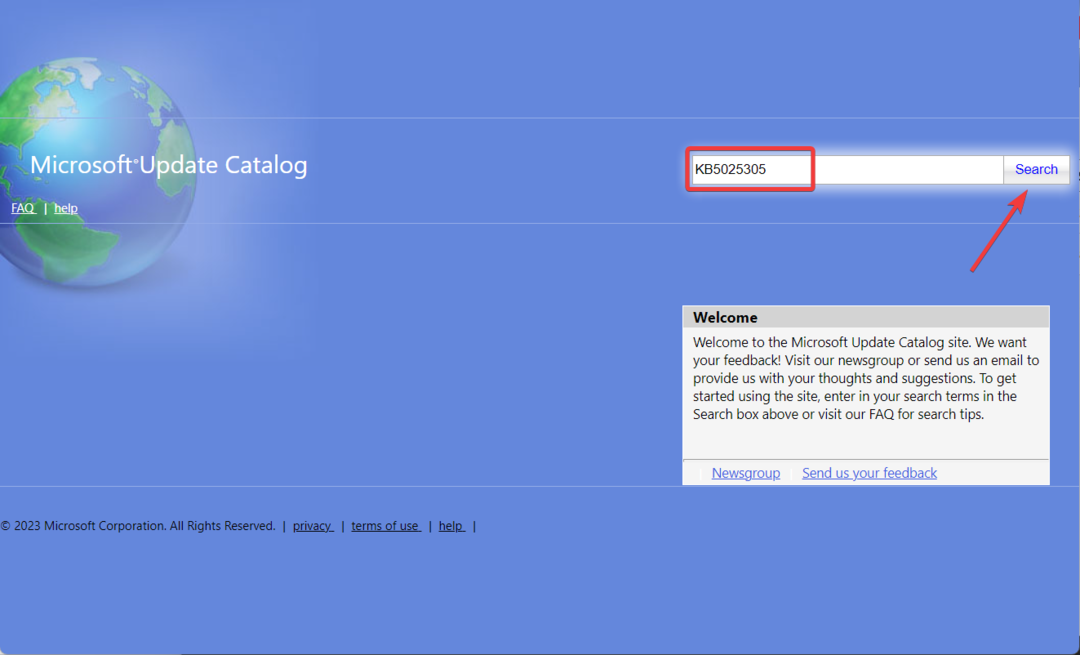
- לחץ על הורד ליד העדכון שברצונך להתקין.
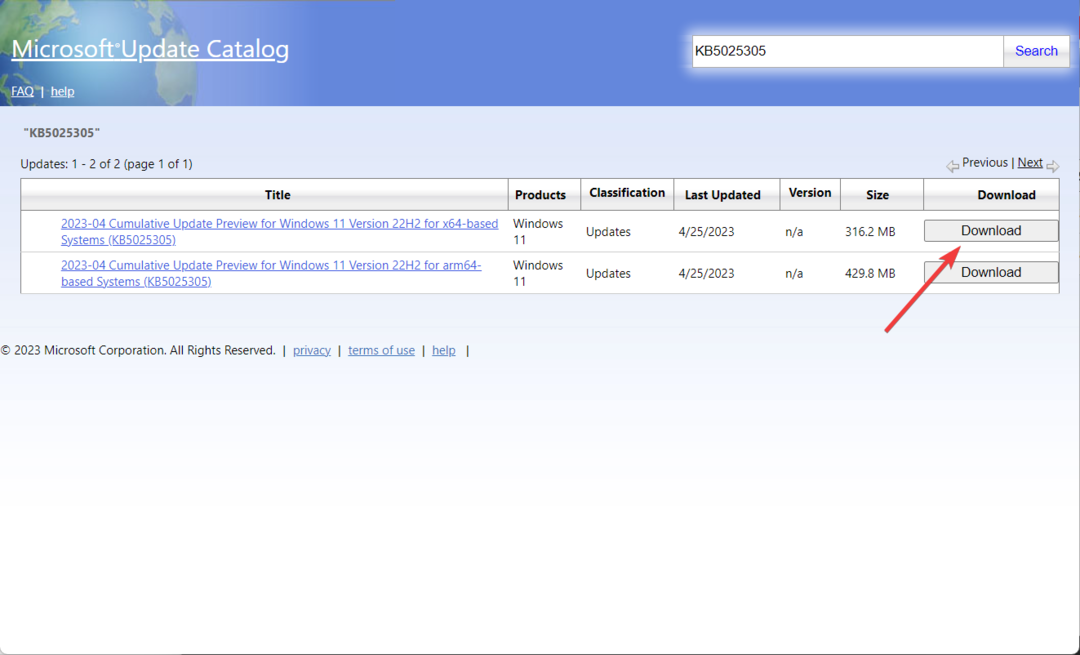
- בחלון המוקפץ, לחץ על קישור ההורדה.

- לחץ פעמיים על הקובץ שהורד כדי להתחיל בתהליך ההתקנה.
- פעל לפי ההוראות שעל המסך כדי להשלים את ההתקנה.
אם אתה משתמש ב-Windows 11, גלה את הגדרות האבטחה הטובות ביותר לחוויית Windows בטוחה יותר.
במקרה של שאלות או הצעות נוספות, השאר אותן בסעיף ההערות.
עדיין נתקלים בבעיות?
ממומן
אם ההצעות לעיל לא פתרו את הבעיה שלך, המחשב שלך עלול להיתקל בבעיות קשות יותר של Windows. אנו מציעים לבחור בפתרון הכל-באחד כמו Fortect לתקן בעיות ביעילות. לאחר ההתקנה, פשוט לחץ על הצג ותקן לחצן ולאחר מכן לחץ התחל תיקון.